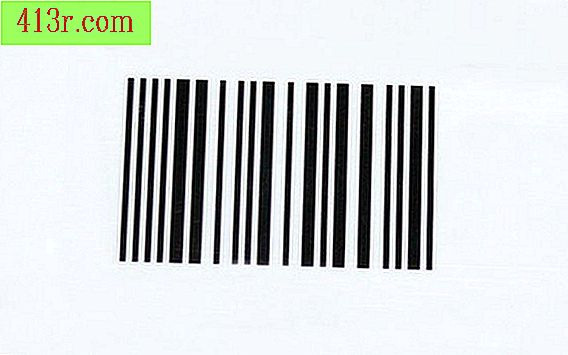Photoshop'ta gölge efektleri

Gölgelerin etkileri
Photoshop'ta gölgeleri eklemenin en hızlı ve en kolay yollarından biri, "Gölge Paralel" işlevini kullanmaktır. Bu, "Katmanlar" panelinin altındaki "Efektler" düğmesine bulunur. "Gölge Paralel" iletişim kutusunda, nesneyi eklediğiniz gölgenin uzaklığını, açısını, rengini ve diğer özelliklerini ayarlayın. Bu efekt, düğmelerdeki gölgeler için iyi çalışır, ancak bir kişinin veya nesnenin arkasındaki gölgeler için uygun değildir.
Boyalı gölgeler
Photoshop'a gölge eklemenin başka bir yolu, fırça aracını boyamaktır. Bu, kullanıcının gölgeyi arkasına ve açısına yerleştirmesine izin veren önceki yaklaşıma göre avantajlıdır. Sorun, gölgeyi boyadığınızda iyi bir sanatsal göze sahip olmanız gerektiğidir. Bu gölgeyi ayrı bir katmana boyayın ve daha gerçekçi hale getirmek için katmanın opaklığını azaltın.
Yinelenen gölgeler şekli
Son derece hassas gölgeler için, katmandaki nesneyi seçmek için seçim aracını kullanın, ardından alttaki bir katmanı oluşturun ve bölümü gölgenin rengiyle doldurmak için "Kova" aracını kullanın. Son olarak, bu gölgeyi temel sahneye yerleştirmek için "Düzenle" altındaki "Dönüştür" araçlarını kullanın.
Gölgelerin iki yüzeyi
Gölgenin, zemine çarpan ilk şeymiş gibi görünmesini istediğiniz şekilde tasarlanan bir belgeye sahipseniz ve bir duvarı daha önceki yöntemleri kullanın, daha sonra üst yarıyı seçmek ve kesmek için "Dikdörtgen" aracını kullanın. gölge Daha önce olduğu gibi, gölgenin alt yarısında "Dönüştür" araçlarını kullanın. Üst yarısını duvarın alt kenarına getirin ve yeniden boyutlandırın.